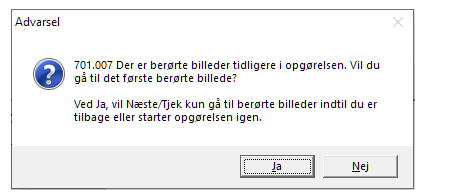Ø90 – Opgørelse – Start opgørelse og næste
Hvilke billeder bliver vist, når man gør regnskabet op - og hvordan kan man selv påvirke det?
Sidst opdateret:
Indhold
'Start opgørelse' er en kommando til Ø90 om at finde de billeder, der er relevante for den ejendom og de opgaver, I har valgt. De fundne billeder bliver lagt i rækkefølge, så man kan bladre igennem dem ved hjælp af funktionen 'Næste'.
'Start opgørelse' er således en forudsætning for at 'Næste' kan anvendes.
Start opgørelse
Start opgørelse er en funktion i billedet opgavevalg. Når I har sammensat den opgave, som I vil arbejde med, skal I blot trykke på ”start opgørelse”. Ø90 finder nu de billeder, der er relevante og som indeholder data, der skal behandles. Når funktionen er afsluttet, viser Ø90 det første af disse billeder.
Det har betydning for indholdet i rækkefølgen, hvilke opgaver der er aktive, og hvilke tilvalg der er på disse opgaver.
.png)
Næste
Når I har behandlet et billede for eksempel ved at beregne, foretage manuel kontrol og tjekket billedet, vil Ø90 præsentere det næste relevante billede for jer, og det vil ske i en rækkefølge, der så vidt muligt sikrer mod tilbageløb. Hvis billedet ikke er tjekket, kan man altid trykke på ’næste’ [alt+E] for at komme til det næste billede.
Du har selv indflydelse på hvilket billede, der er det næste relevante. Du kan vælge mellem 4 alternativer i ruden ”Visning af opgørelsesbillede” i opgavevalg. De har denne betydning:
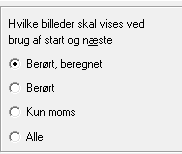
- Berørt, beregnet: Viser alle billeder med tilstand berørt eller beregnet. Den dækker det almindelige behov.
- Berørt: Viser alle billeder med tilstand berørt. Den er relevant, hvis man har (flere) billeder, som er beregnet, men som ikke kan tjekkes. Ved at vælge denne får man kun præsenteret billeder, der er berørt siden sidste beregning.
- Kun moms: Viser kun billeder, som indgår i momsopgørelsen. Der vises altid billeder med tilstand berørt eller beregnet. Den er relevant ved opgørelse af moms, der falder sammen med regnskabsåret, men hvor momsen skal afsluttes før regnskabet.
- Alle: Viser alle billeder uanset tilstand. Den er relevant ved revision.
Hvis en opgave ikke bliver færdig
Hvis I ikke når igennem alle billederne i en opgave på en gang, så kan I anvende ”Start opgørelse” igen.
Vælg den rigtige visning af opgørelsesbilleder i opgavevalg, før I trykker [Start opgørelse]:
- Hvis I har tjekket de billeder, der er behandlet: Brug Ø90’s forslag (Berørt, beregnet)
- Hvis I har mange billeder, der er beregnet men ikke tjekket: Brug ”Berørt”
Hvis der er berørte billeder tidligere i rækkefølgen
Hvis du ved beregning eller kontering i et opgørelsesbillede har berørt et billede, der ligger tidligere i rækkefølgen, så vil du få mulighed for at gå tilbage til de berørte billeder: Advarslen om, at der findes berørte billeder, kommer når du er ved at være igennem hele opgørelsen men inden du går til de afsluttende beregninger i Indkomstdisponering, Udskudt skat m.fl.
Ved Ja, vil Næste/Tjek kun gå til berørte billeder indtil du er tilbage eller selv starter opgørelsen igen. Det betyder at hvis du efterfølgende springer til andre billeder uden at bruge Næste/Tjek, så gendannes rækkefølgen ud fra Opgavevalg (se ovenfor).
Berørt-rækkefølgen afbrydes også, når man skifter billede via menuen eller med [Alt + pil].
Når du har været igennem de berørte billeder og igen er tilbage ved det billede, der skulle have været det næste, så vil valget fra Opgavevalg igen være gældende.
Hvis du vælger Nej til at springe til berørt billede, så fortsætter du til næste billede.